
回复公众号“2”,领取1700+贴图
大家好,我是你们超级可爱的佳佳,这期的内容是来自扮家家官方互助高级社群-- 扮家家宝藏设计师聚集地 ,作者是社群里的小伙伴亚辉。正文来啦 大家好,这个是今天的的分享课件,大家可以下载一下,里面是我在学校用布局画的施工图,还有我学校的图层管理器的样式。

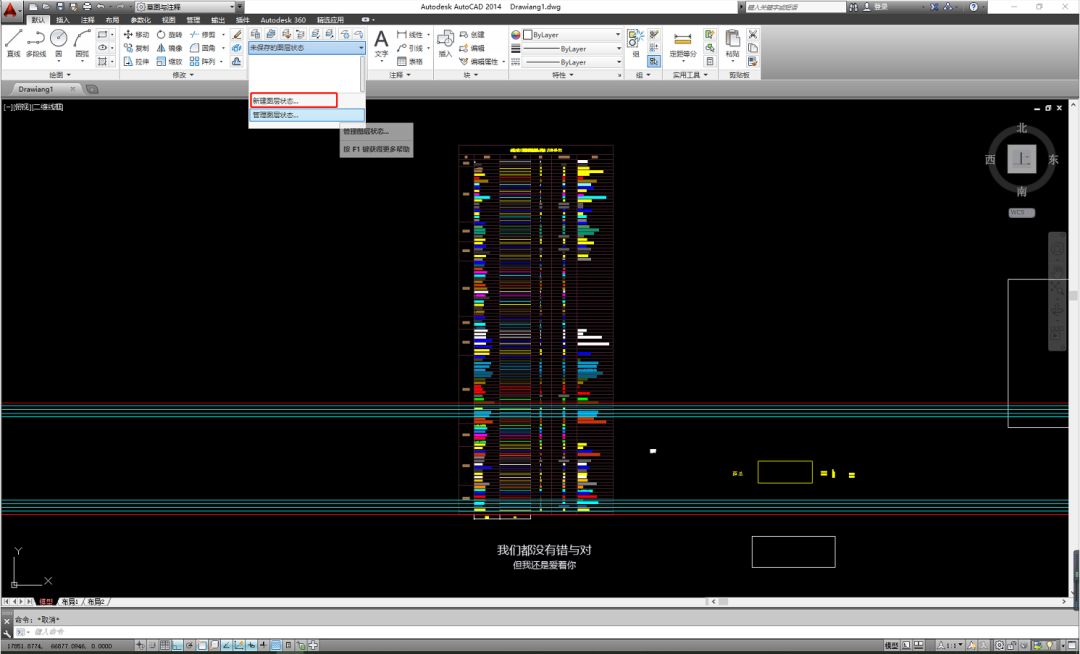
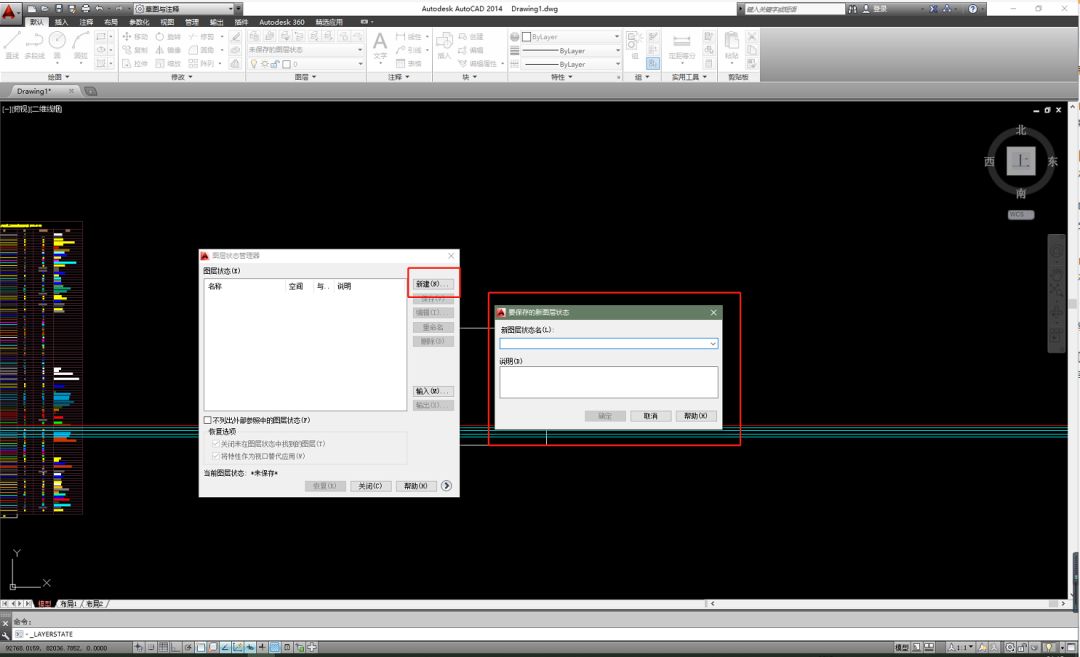
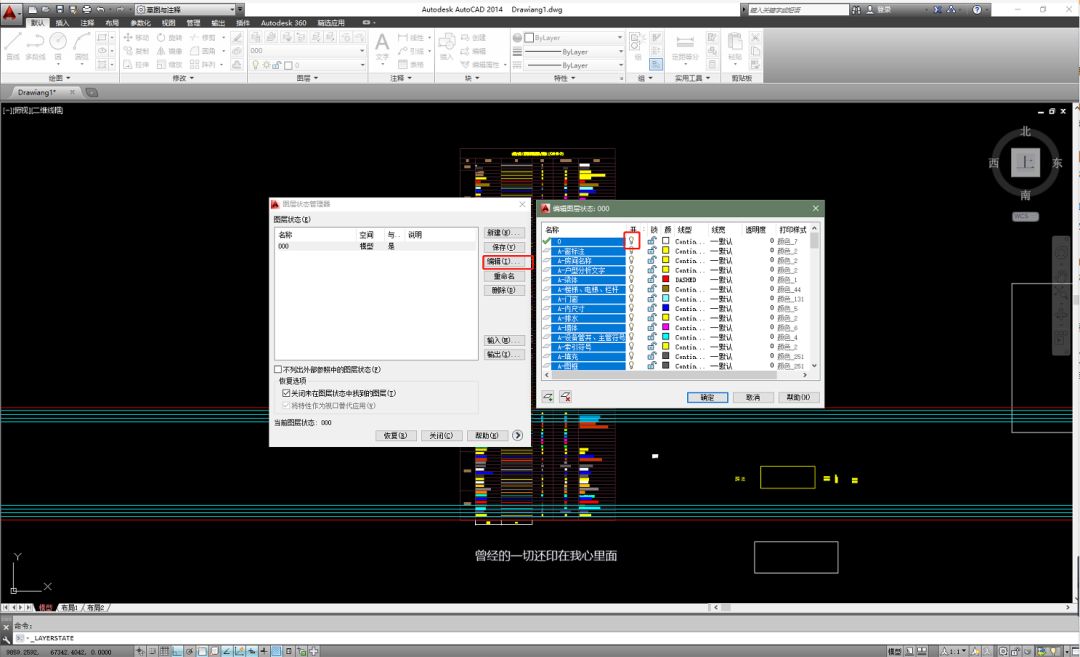

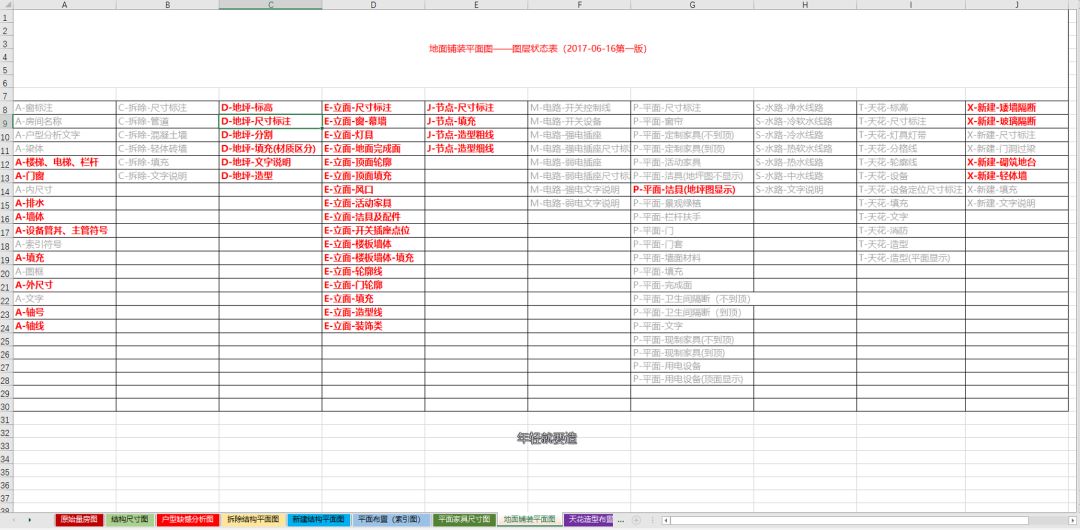
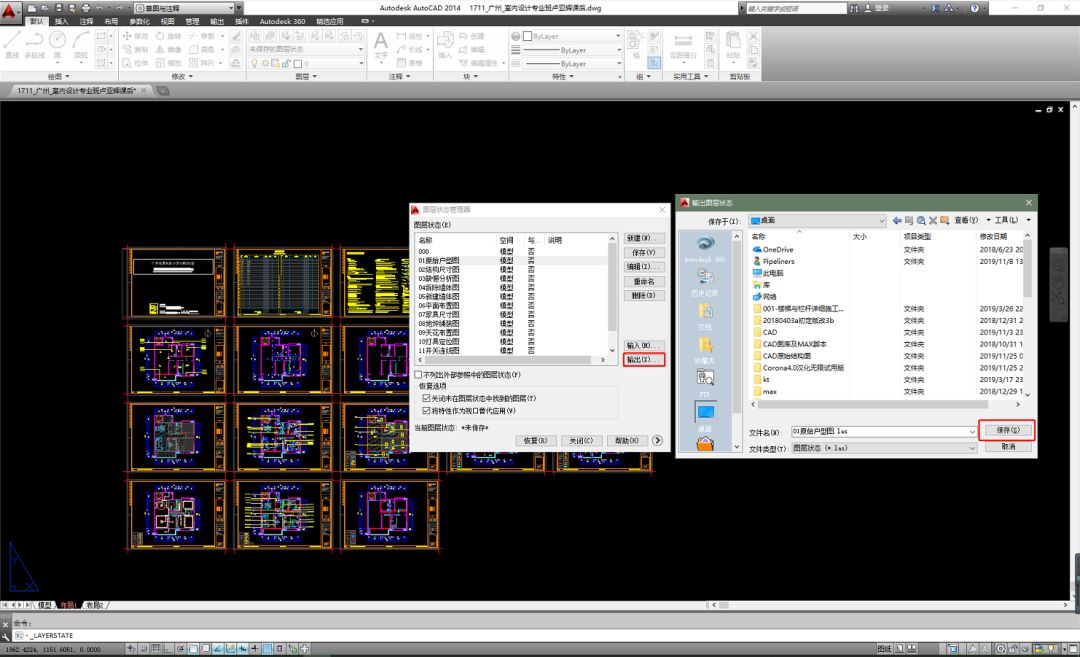

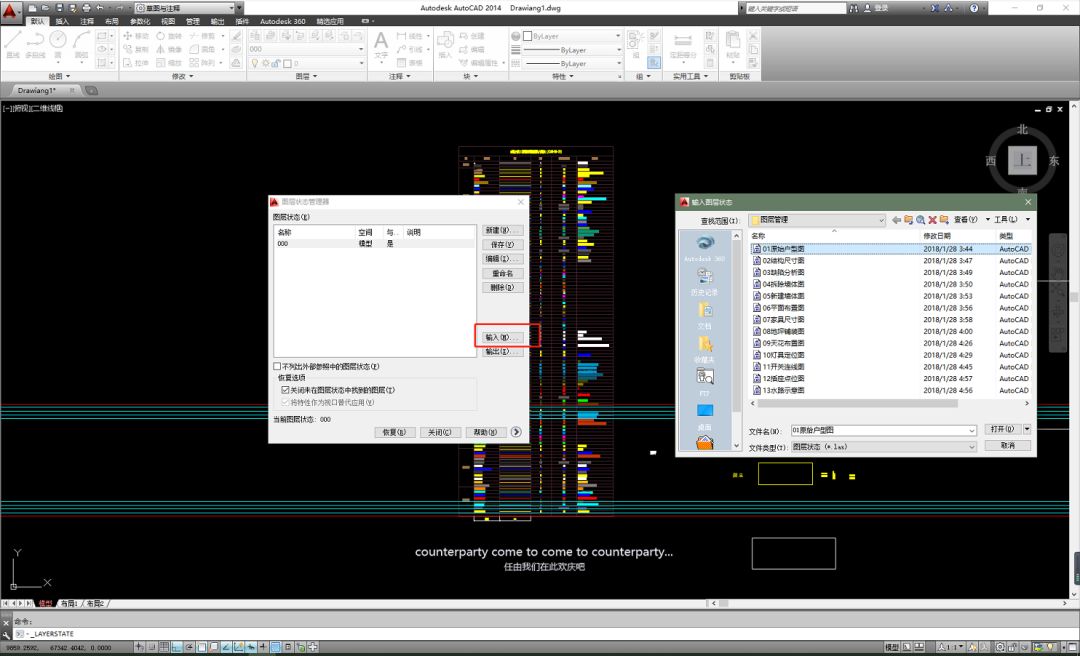
如果他会弹出一个图层状态的选择栏,大家点击关闭对话框即可。
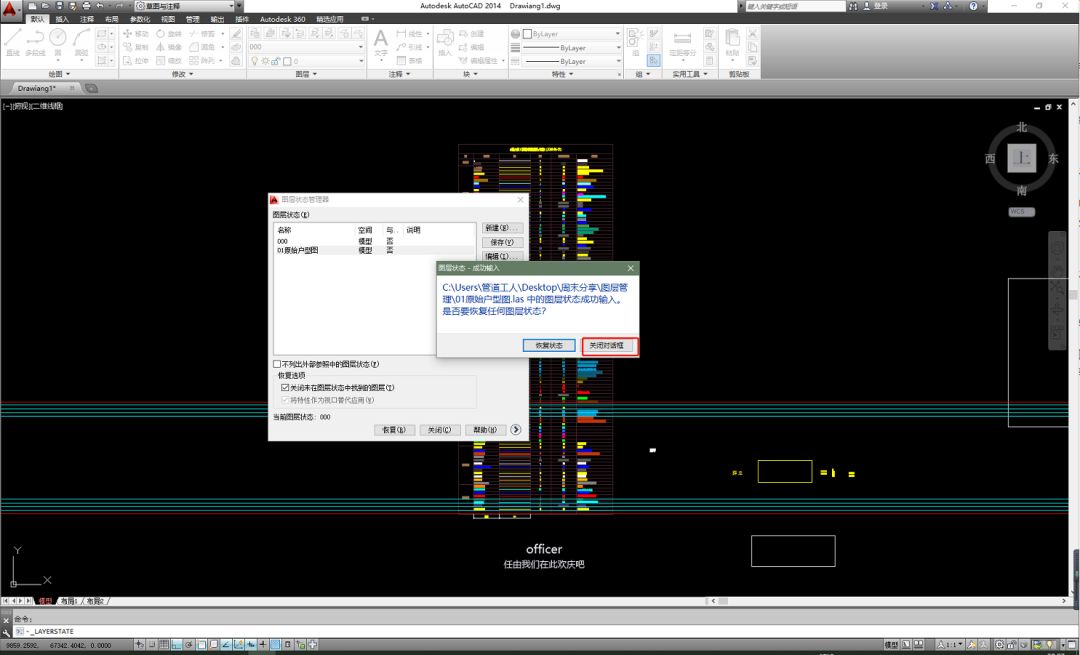
接下来讲动态块。
第一个要讲的是标注标准间距的动态块制作,首先大家要创建好标注尺寸的间距,我这边是第一条与第二条线的间距是700 后面的三条线的间距是500,然后创建成块然后记得勾上注释性,然后选择到构造线的中点,然后确定,进去块编辑器里面去,然后左手边会出现一个面板上面有参数,动作的字样,点击参数,然后选择里面的翻转,他会叫你选择一个地方制作出翻转的按钮,然后选择一个离中心点出去的位置点一下然后输入50即可,然后选择动作,他会叫你线选择参数 参数就是刚才创建的翻转按钮点一下然后选择这五条构造线即可完成翻转动态的制作。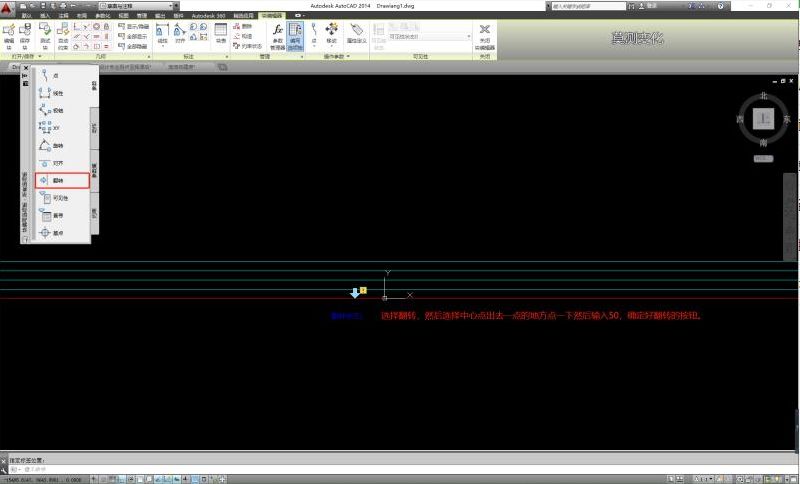

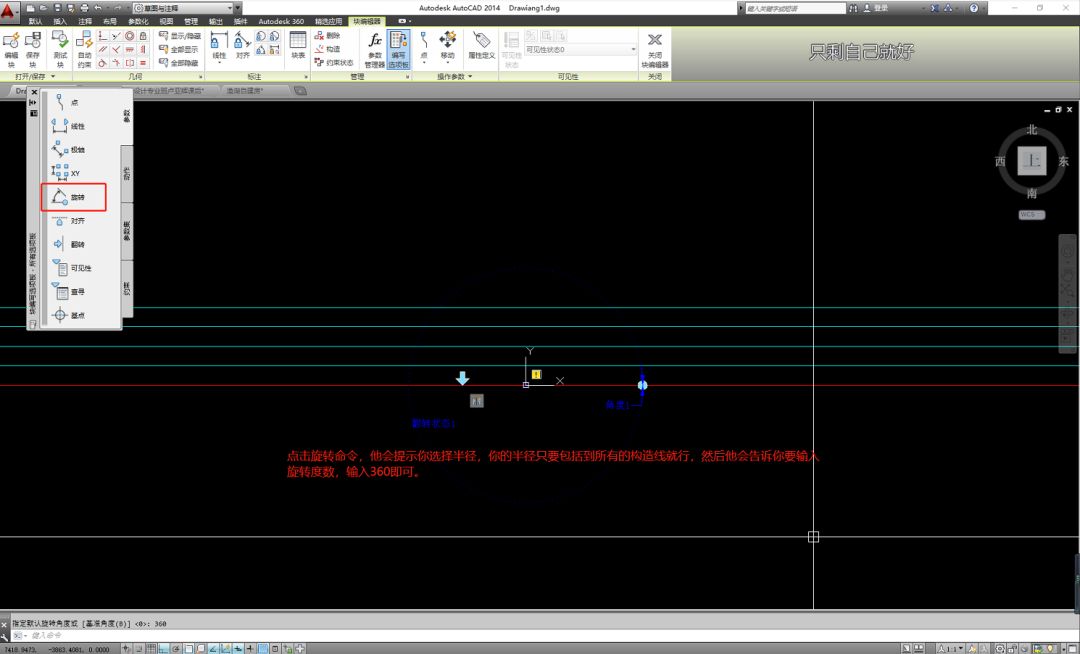
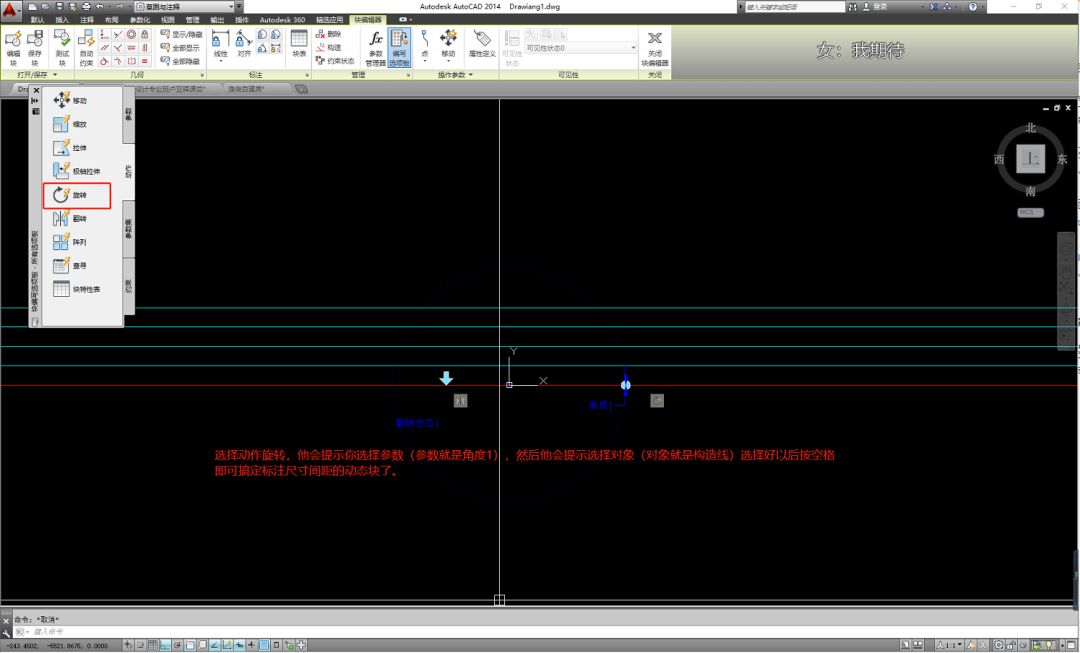
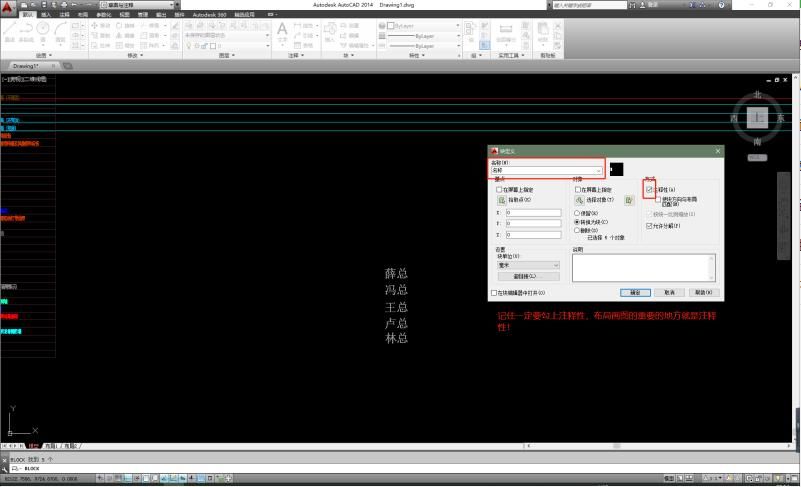
如图所示的文字即可,或者大家创建房间的名字也可以。
接下来讲的是文字的切换的动态块,这边以薛总之类的文字做代表,来讲解文字切换的动态块,到时大家可以把这个变成房间的名称,首先要创建好这几个名字,然后成块记得勾上注释性,然后点击进入块里面。 然后点击旁边的参数面板里面有个可见性点击一下选择的安放的地方 放在文字的右手边,然后大家看到上面的菜单栏会看见一个可见性状态然后点击创建可见性状态的名字第一个就按照里面的状态即可接下来的几个就按照你文字的名称去创建,然后可见性状态旁边的三个按钮就会变亮第三个是设置不可见的按钮,选择好第一个文字,然后选择其他文字点击不可见即可,然后点击下面的一个任务栏切换到另一个文字的名称里面,然后重复不可见的状态即可。


这个是步骤截图,有问题不?没问题我就下一个标注窗高及梁高的动态块了。
标注窗高梁高的动态块,该动态块的命令是ATT,输入该命令以后就会出现属性定义,然后看到左手边的属性一栏,会看到标记 提示 默认的字样,三行都输入一个名字即可,记得勾上注释性。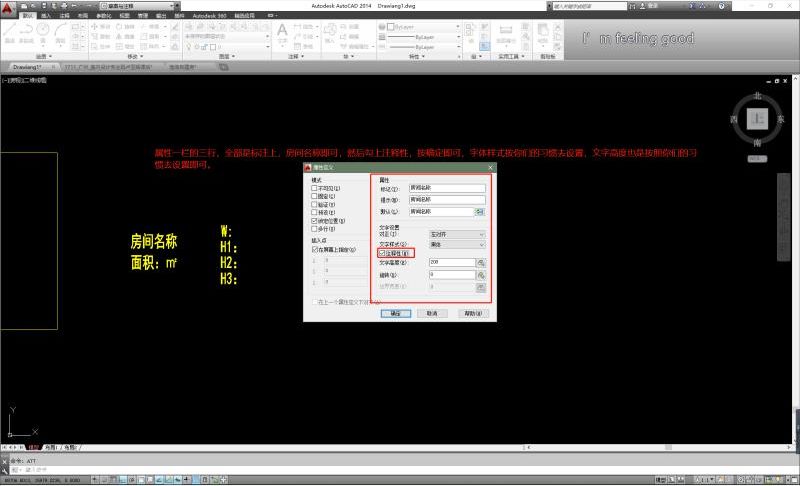


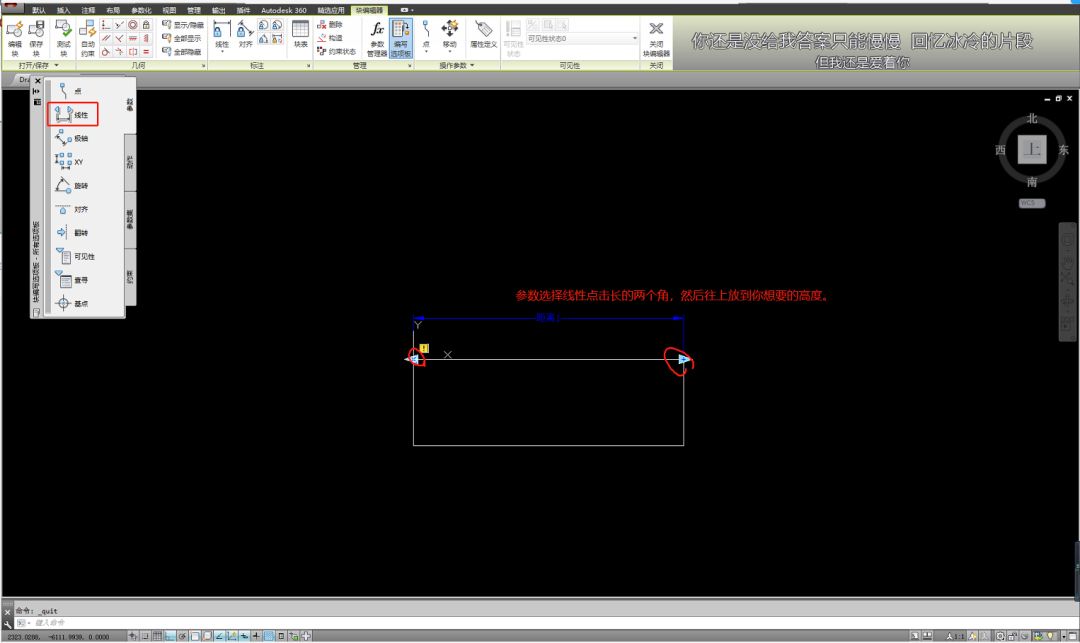

如果你对本文的内容有异议,欢迎添加作者微信探讨:lyh2123605
关于内容以上内容皆来自扮家家官方互助高级社群:扮家家宝藏设计师聚集地,我们社群的slogan是:互助分享,和志同道合的你一起成长。
这里连接了30+设计行业的设计师,包括vary官方认证专家、自主创业的公司创始人、作品入选中国设计艺术年鉴等多个奖项的设计创意总监、单月业绩百万的首席设计师等等,可以进行实时的交流及资源互换。社群权益 ①不定期的独家经验分享 ②座谈会式的讨论交流 ③同行或跨行的资源互换及整合 ④扮家家合作伙伴的优先考虑对象 进群后能得到什么?高质量的专业内容分享
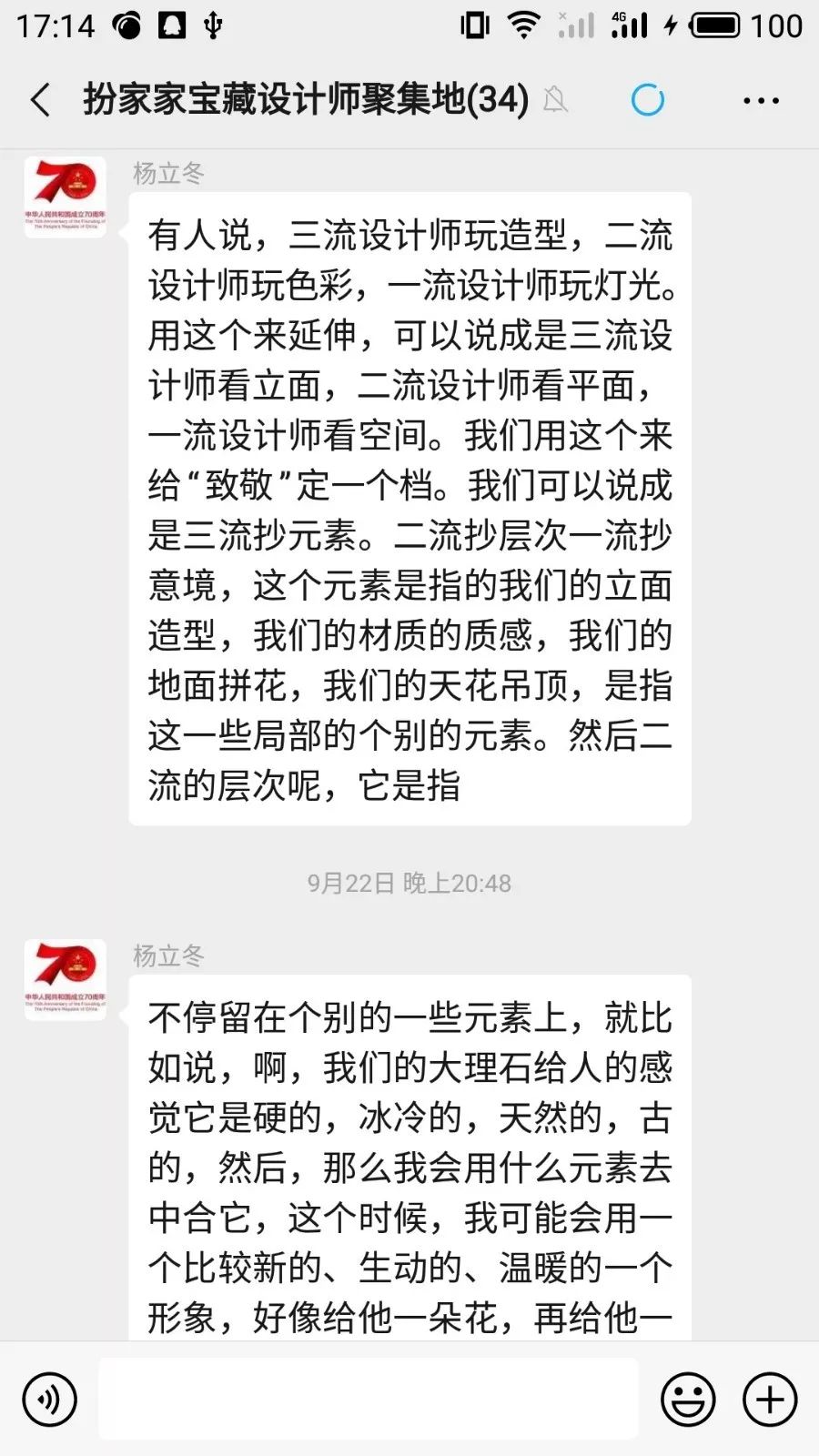
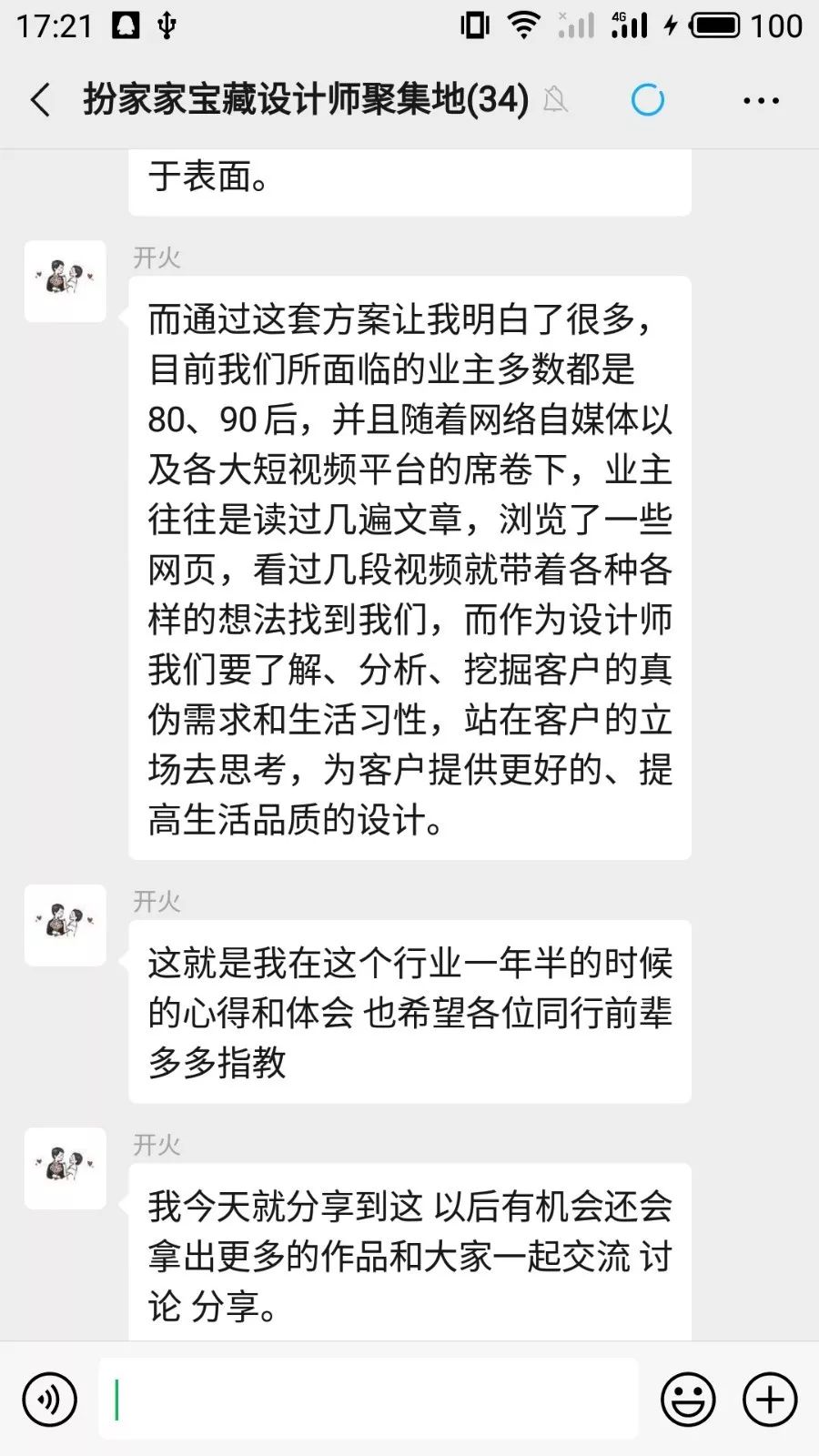
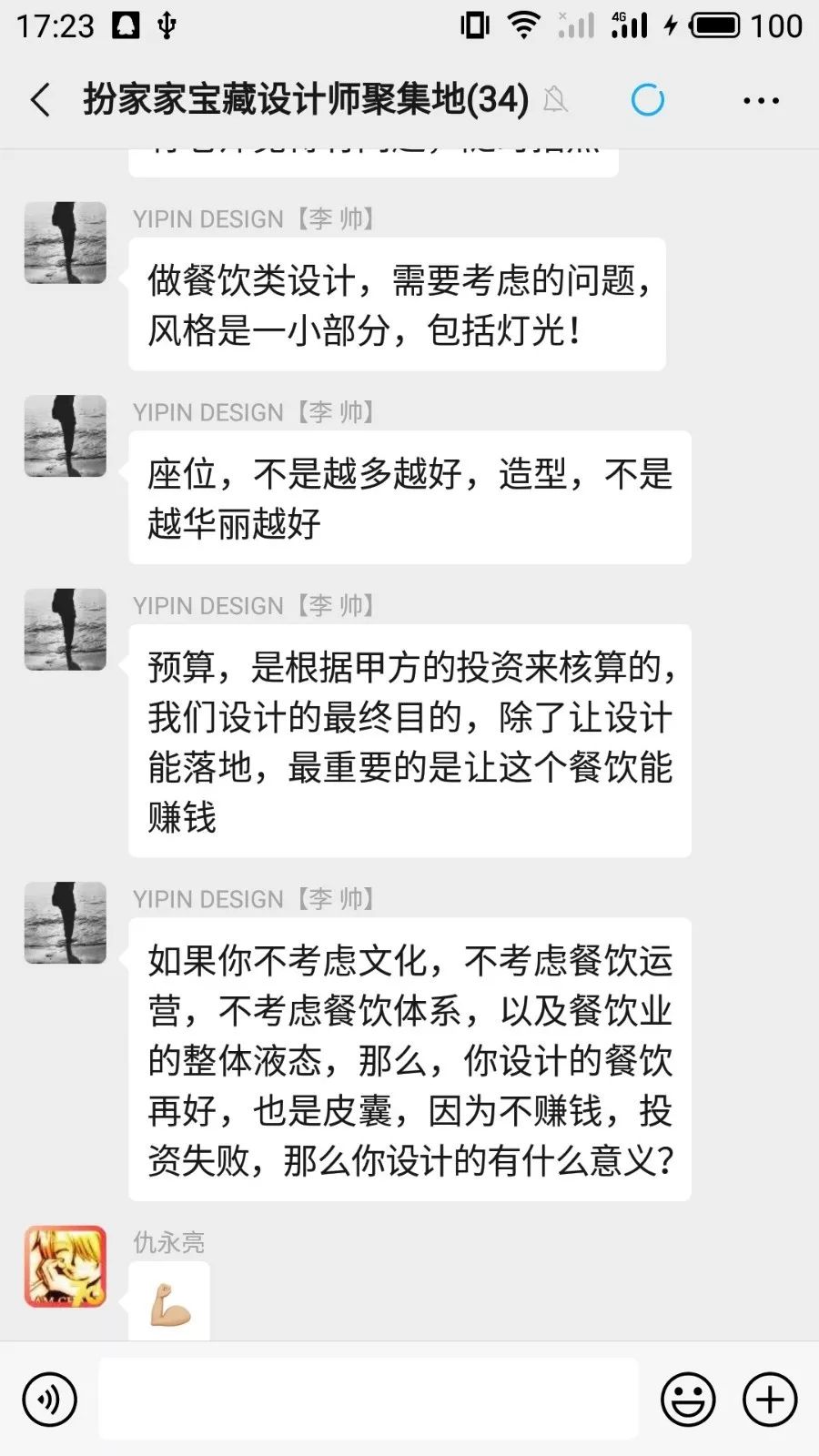
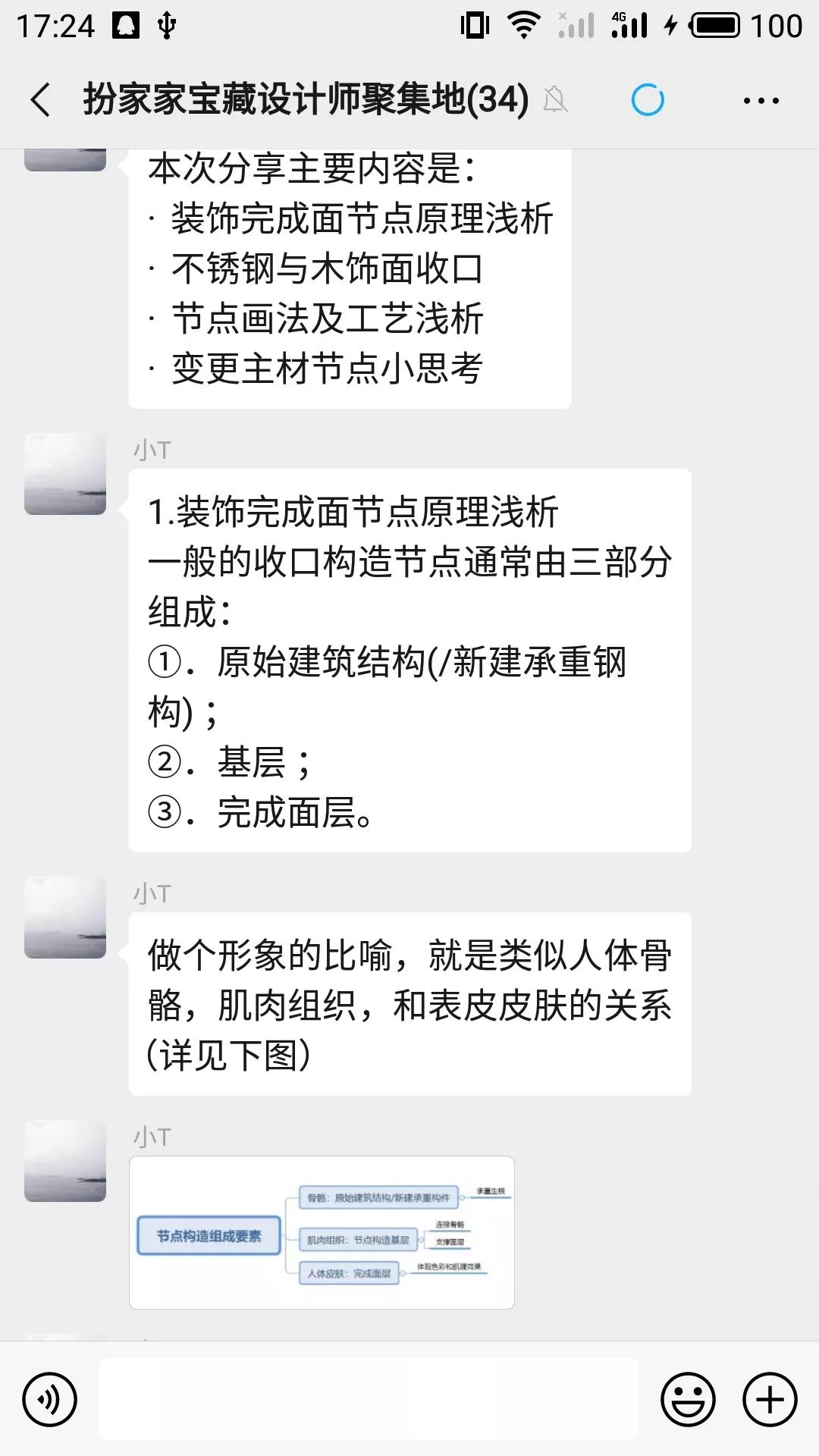
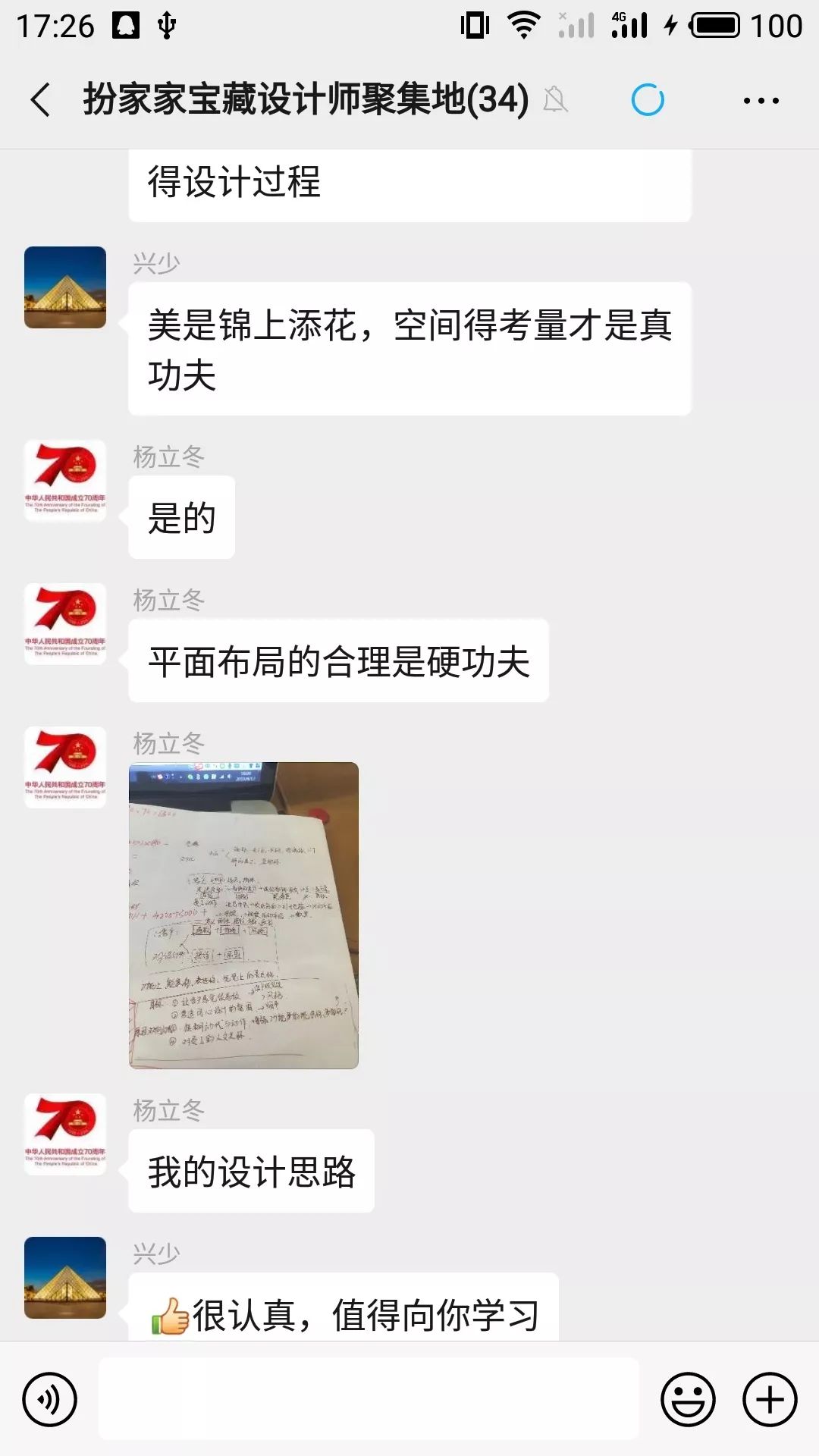
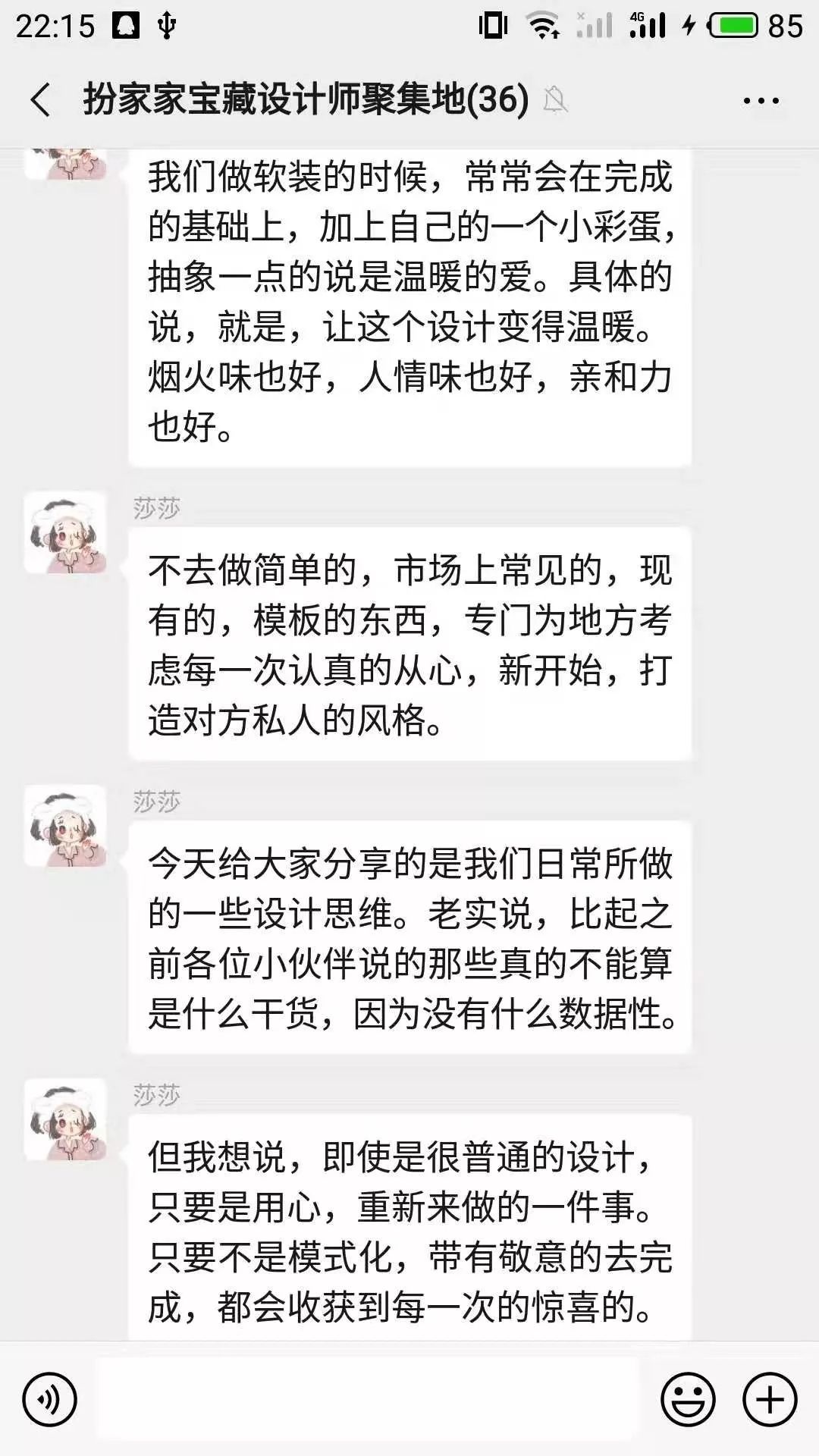
左右滑动查看更多
各种工作上的问题讨论
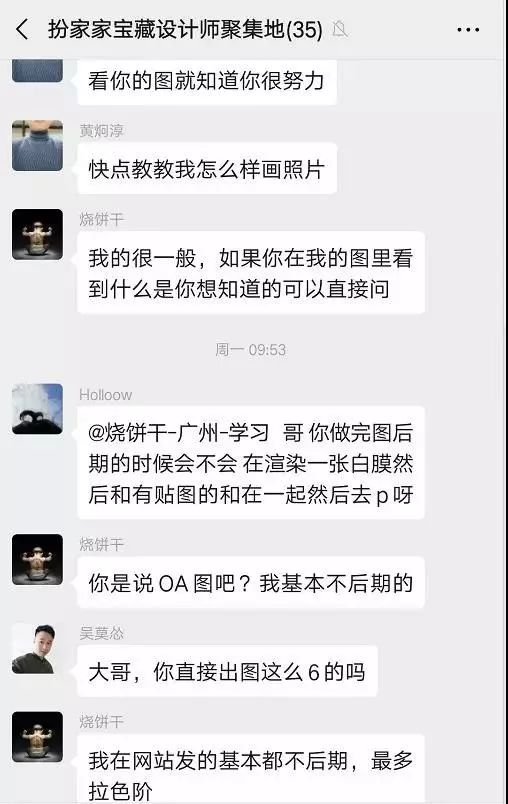
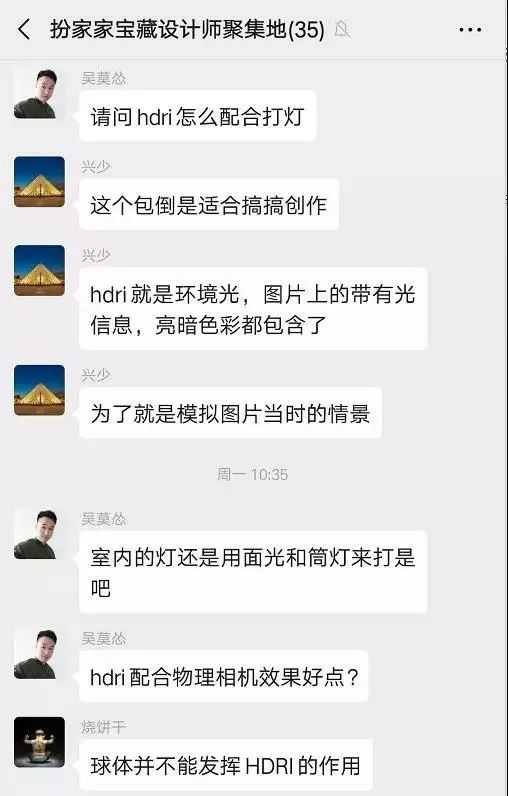
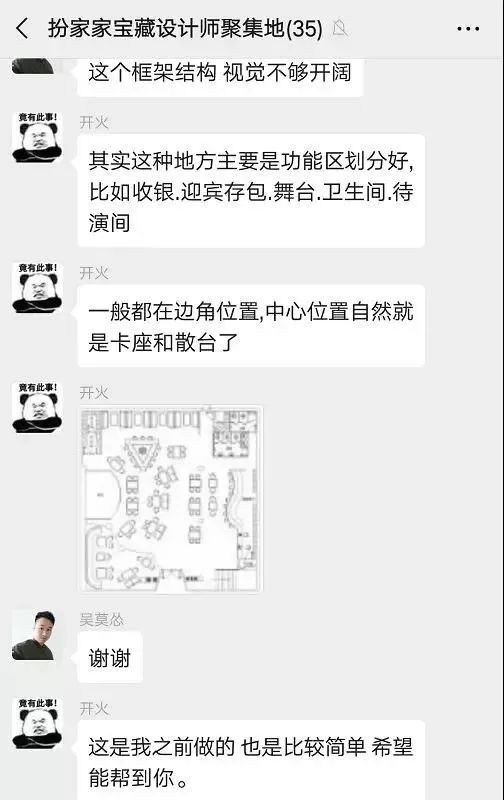
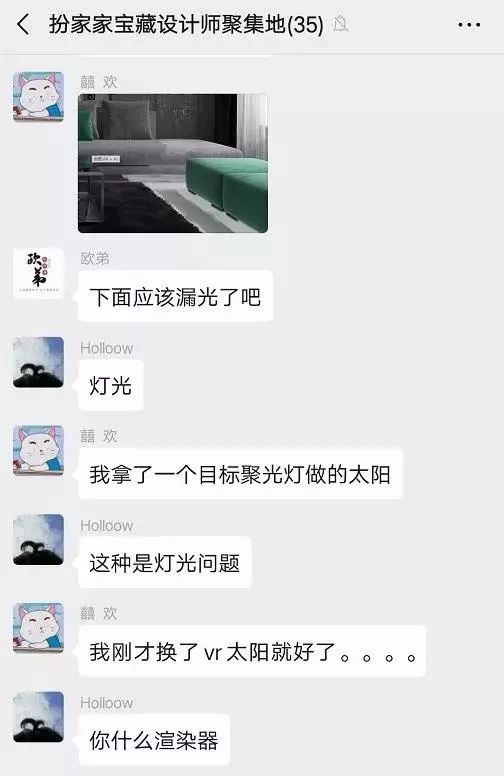
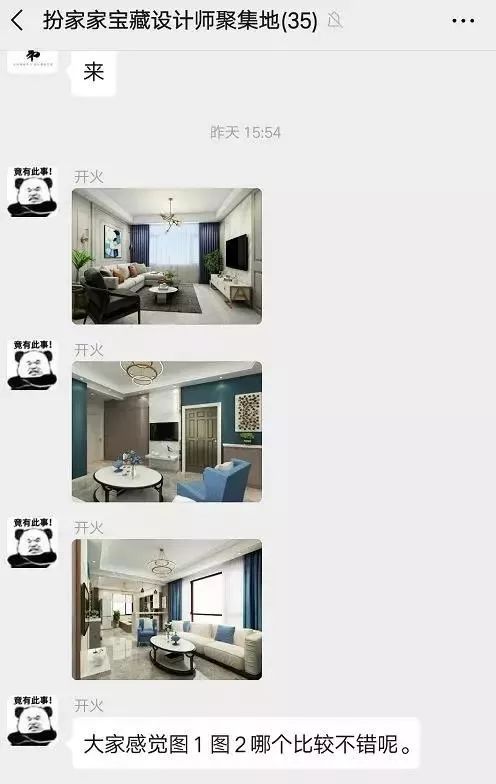

左右滑动查看更多
有机会和优秀的公司创始人成为同事


资源共享并收获友谊

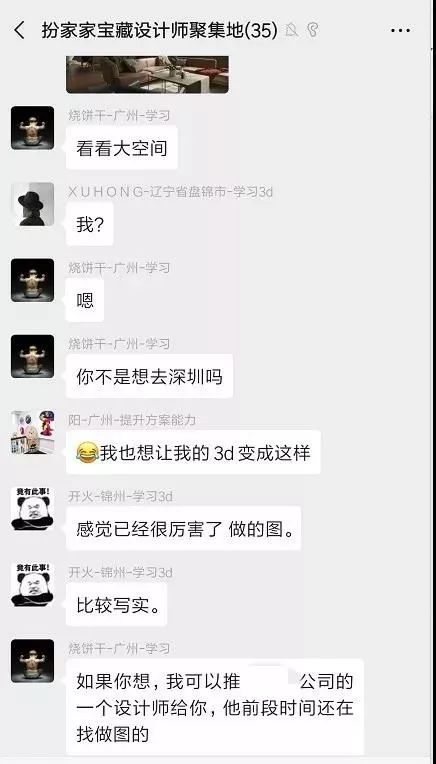
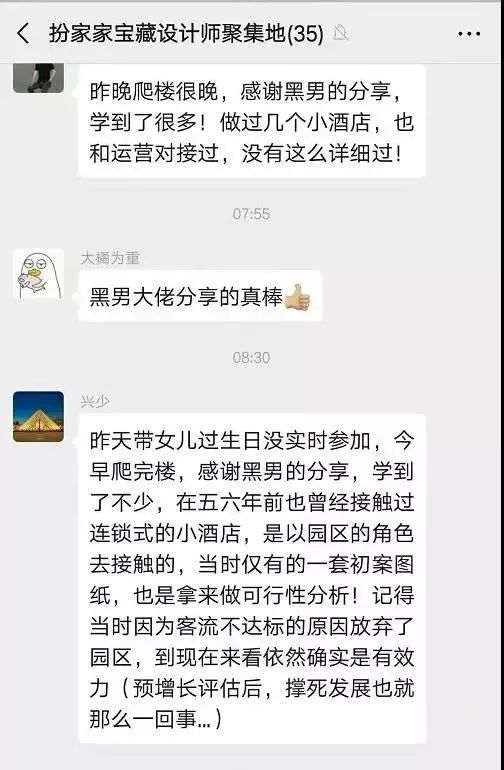
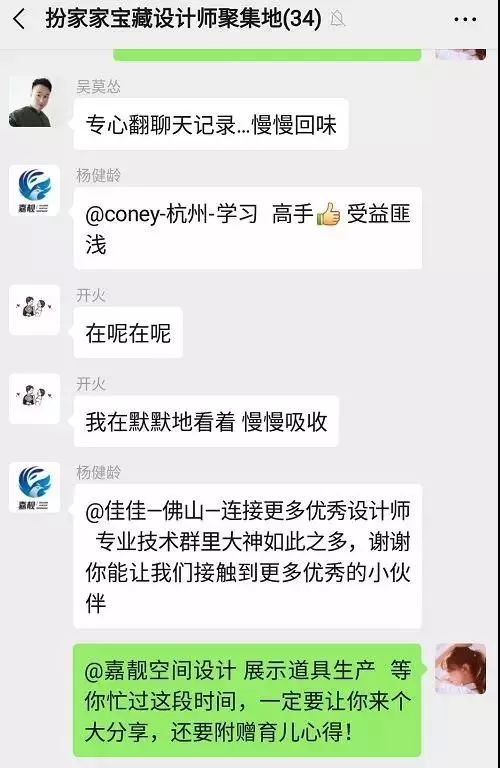
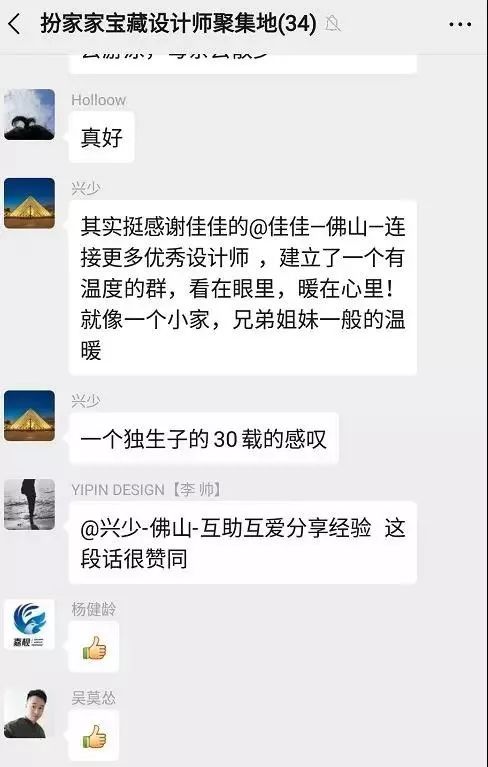

左右滑动查看更多
如何加入我们?相信看到这里的朋友一定会想问,要怎么加入到我们优秀的设计师队伍中,第一个件事当然是添加你们可爱佳的微信啦,微信:wjslq1234
但是第二期招募已经截止了,大家可以先添加我的微信,下一次招募会在朋友圈通知的哦~
 文末福利
文末福利
转发这篇推文到朋友圈,即可获得扮家家宝藏设计师聚集地分享的设计师私密进阶秘诀一份,包括今日分享的CAD动态块涉及的资料,直接拿着截图联系佳佳领取(微信:wjslq1234)

往期群里的分享可点击这里查看:
超市这样设计,人流量多一倍,还愁没有顾客吗?
为什么越来越多的人选择了全屋定制?
“恕我直言,你做的校园设计有点low......” 不懂SI,你还能做好品牌设计吗? “领导,我要投诉:新来的设计师连彩平图都不会画!” 做设计,不就是从“抄”到“超”? 做好设计就一定会有客户买单?别傻了! 不懂软装设计思维,永远做不出好的软装设计! 要掌握哪些技巧,才能做出写实效果图? 设计师只要做好设计就够了?你也太天真了吧! 解析酒店电梯间墙面节点,你不知道的另一面!
扮家家官网:http://www.banjiajia.com/
商务合作/投稿请联系微信:wjslq1234
























 被折叠的 条评论
为什么被折叠?
被折叠的 条评论
为什么被折叠?








